linux安装mysql
Posted 斗战圣猿
tags:
篇首语:本文由小常识网(cha138.com)小编为大家整理,主要介绍了linux安装mysql相关的知识,希望对你有一定的参考价值。
第一步.下载
进入到mysql官网下载自己对应版本的mysql,下载地址:https://dev.mysql.com/downloads/mysql/5.7.html#downloads
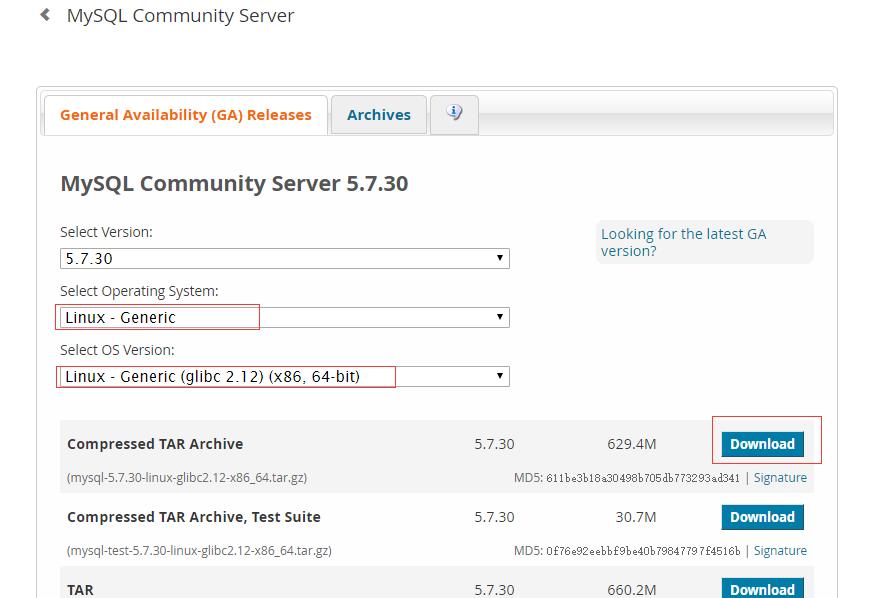
第二步.安装辅助工具xhell5和xftp,帮助查看linux命令和文件管理,具体不做描述;
第三步.安装
1.进入安装包所在目录 cd /opt/tools/mysql5.7 并解压文件 tar -zxvf mysql-5.7.25-linux-glibc2.12-x86_64.tar.gz,也可在本地解压之后通过xftp放入安装目录下。解压后的目录命名为mysql5.7;
2.添加系统mysql组和mysql用户
检查mysql组和用户是否存在,如无创建
cat /etc/group | grep mysql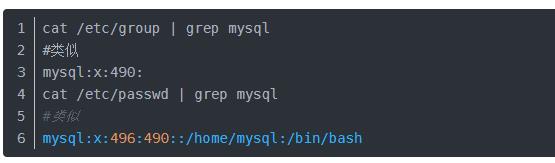
以上为存在的情况,如无,执行添加命令:
groupadd mysql
useradd -r -g mysql mysql

3.安装数据库
(1)在安装目录创建文件夹data,将/opt/tools/mysql5.7的所有者及所属组改为mysql
chmod -R 755 /opt/tools/mysql5.7
chown -R mysql.mysql /opt/tools/mysql5.7
(2)在/opt/mysql/mysql-5.7.25/support-files目录下创建my_default.cnf,内容为
[mysqld]
basedir = /opt/tools/mysql5.7
datadir = /opt/tools/mysql5.7/data
port = 3306
socket = /tmp/mysql.sock
character-set-server=utf8
log-error = /opt/tools/mysql5.7/data/mysqld.log
pid-file = /opt/tools/mysql5.7/data/mysqld.pid
sql_mode=NO_ENGINE_SUBSTITUTION,STRICT_TRANS_TABLES
symbolic-links=0
max_connections=400
innodb_file_per_table=1
#表名大小写不敏感,敏感为
lower_case_table_names=1
(3)拷贝到/etc/my.cnf中,如果提示是否覆盖,y
cp support-files/my_default.cnf /etc/my.cnf
(4)编译安装并初始化mysql,务必记住初始化输出日志末尾的密码(数据库管理员临时密码)
进入到安装目录/opt/tools/mysql5.7,命令cd /opt/tools/mysql5.7,初始化 mysqld,命令:./bin/mysqld --initialize --user=mysql --basedir=/opt/tools/mysql5.7/ --datadir=/opt/tools/mysql5.7/data/
(5)初始化完成之后,查看日志,找到临时密码。命令:/opt/tools/mysql5.7/data/mysqld.log
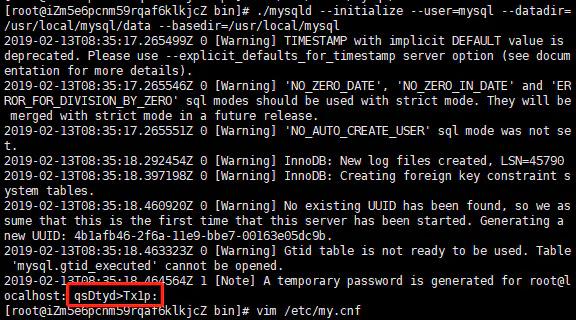
记录日志最末尾位置root@localhost:后的字符串,此字符串为mysql管理员临时登录密码。
(6)把启动脚本放到开机初始化目录,命令:
cp support-files/mysql.server /etc/init.d/mysql
(7)启动mysql服务,命令
service mysql start
(8)登录mysql,密码为初始密码
进入到安装目录,命令cd /opt/tools/mysql5.7,进入登录:./bin/mysql -u root -p
(9)修改密码
如果报如下错误:ERROR 1820 (HY000): You must reset your password using ALTER USER statement before executing this statement.则说明必须要修改密码。
mysql5.7之前的版本命令是 update user set password=password(“新密码”) where user=”用户名”;
5.7版本下的mysql数据库下已经没有password这个字段了,password字段改成了authentication_string
update mysql.user set authentication_string=password(\'root123456\') where user=\'root\'; #修改密码成功
>mysql -u root -p
Enter password: ********
Welcome to the MySQL monitor. Commands end with ; or \\g.
Your MySQL connection id is 12
Server version: 5.7.18-log MySQL Community Server (GPL)
Copyright (c) 2000, 2017, Oracle and/or its affiliates. All rights reserved.
Oracle is a registered trademark of Oracle Corporation and/or its
affiliates. Other names may be trademarks of their respective
owners.
Type \'help;\' or \'\\h\' for help. Type \'\\c\' to clear the current input statement.
mysql> use mysql;
Database changed
mysql> select User from user; #此处为查询用户命令
+-----------+
| User |
+-----------+
| ******* |
| mysql.sys |
| root |
+-----------+
3 rows in set (0.00 sec)
mysql> update user set password=password("*******") where user="*******"; #修改密码报错
ERROR 1054 (42S22): Unknown column \'password\' in \'field list\'
mysql> update mysql.user set authentication_string=password(\'*******\') where user=\'*******\'; #修改密码成功
Query OK, 1 row affected, 1 warning (0.00 sec)
Rows matched: 1 Changed: 1 Warnings: 1
mysql> flush privileges; #立即生效
Query OK, 0 rows affected (0.00 sec)
mysql> quit
Bye
n>mysql -u ******* -p #以该用户登录成功.
Enter password: ********
…………………………
mysql>
如果报错 ERROR 1819 (HY000): Your password does not satisfy the current policy requirements,则说明密码不符合要求,针对mysql5.7版本。
(10)添加远程访问权限
use mysql;
update user set host=\'%\' where user = \'root\';
flush privileges;

(11)重启mysql生效
service mysql stop
service mysql start
或者service mysql restart
(12)设置mysql开机自启动
先将/usr/local/mysql/mysql/support-files/ 文件夹下的mysql.server文件复制到 /etc/rc.d/init.d/ 目录下mysqld
命令: cp /opt/tools/mysql5.7/support-files/mysql.server /etc/rc.d/init.d/mysql,此步骤在安装过程中已经执行过,在这里不需要执行。
赋予可执行权限:chmod +x /etc/init.d/mysql
添加为服务: chkconfig --add mysql
查看服务列表: chkconfig --list
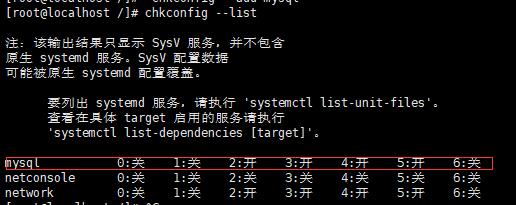
看到3、4、5状态为开或者为 on 则表示成功。如果是 关或者 off 则执行一下:chkconfig --level 345 mysqld on
重启计算机:reboot
再次查看服务列表或者查看3306端口号
第四步 用navicat远程
1、在linux查看mysql服务器IP地址
ifconfig
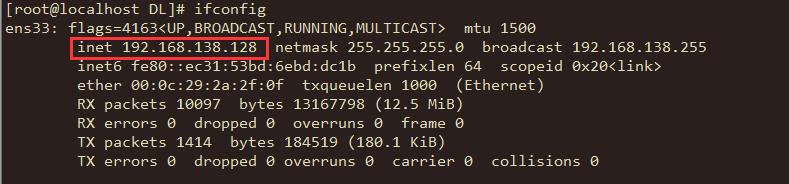
记住此IP
navicat设置
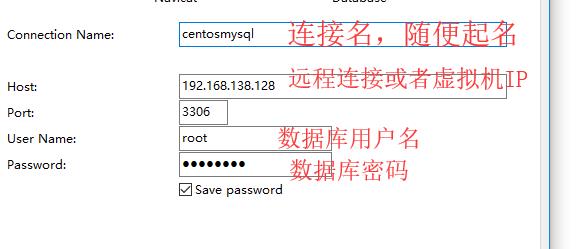
设置完毕
遇到问题
一直连不上,在网上搜索了一下,主要原因为两种
1 虚拟机防火墙或者 3306端口未启用
2 mysql授权问题
问题1
连接时错误提示
使用图形界面管理工具Navicat for MySQL连接Mysql数据库时提示错误:Can\'t connect to MySQL server (10060)
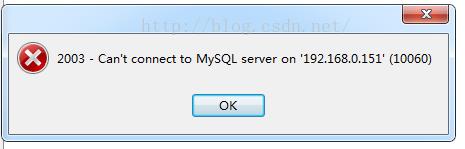
问题原因:
导致些问题可能有以下几个原因:
1、网络不通;
2、服务未启动;
3、防火墙端口未开放;
解决方法:
启动服务:
首先,我用navicat去远程链接我虚拟机中的MySQL,链接测试失败。
然后在虚拟机中查看网络端口信息:
#netstat -ntpl
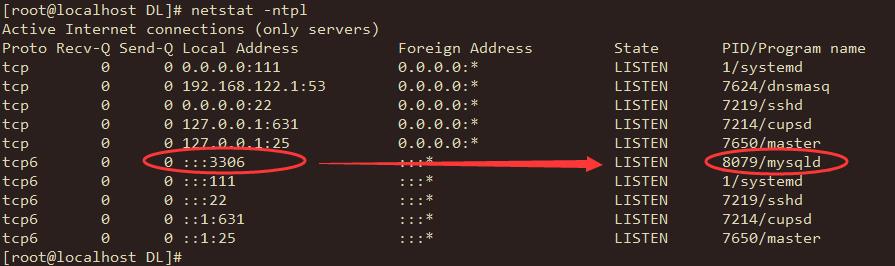
iptables -vnL
查看防火墙的状态,查看3306端口,
如果3306如下,是drop状态,或者根本无3306端口,说明3306端口设置问题
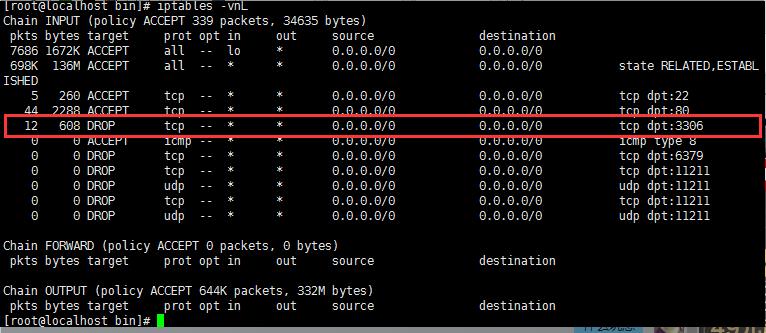
解决办法:
启动服务:
service mysqld start;
开放防火墙端口
添加需要监听的端口
/sbin/iptables -I INPUT -p tcp --dport 3306 -j ACCEPT
开启3306端口监听,开启后如下图

扩展知识
防火墙其他相关操作
临时关闭防火墙服务
service iptables stop
开启防火墙服务
service iptables start
开机不再启动防火墙服务
chkconfig iptables off
问题2
远程链接了一下MySQL,出现了以下错误,查了一下,是因为MySQL没有允许远程登陆,所以要授权MySQL远程登陆。

从任何主机上使用root用户,密码:yourpassword(你的root密码)连接到mysql服务器:
# mysql -u root -proot
mysql>GRANT ALL PRIVILEGES ON *.* TO \'root\'@\'%\' IDENTIFIED BY \'yourpassword\' WITH GRANT OPTION;
操作完后切记执行以下命令刷新权限
FLUSH PRIVILEGES
这时再通过navicat远程链接MySQL,链接测试,如下图,成功。
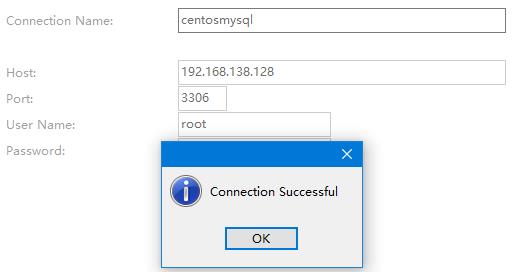
以上是关于linux安装mysql的主要内容,如果未能解决你的问题,请参考以下文章